Включение корзины Active Directory в Windows Server 2012 R2
Данная статья предназначена для тех, кто искал подробное и понятное руководство о том, как включить корзину Active Directory в Windows Server 2012 R2.
Корзина Active Directory предназначена для восстановления удаленных объектов Active Directory и может оказать существенную помощь администратору, если он случайно удалил большое количество учетных записей пользователей.
В этом руководстве мы будем рассматривать тот случай, когда у вас уже есть сервер с установленной на нем операционной системой Windows Server 2012 R2.
Подробно о том, как установить Windows Server 2012 R2, вы можете прочитать в моем руководстве “Установка Windows Server 2012 R2”. Узнать о том, как установить Active Directory Domain Services на Windows Server 2012 R2, вы можете, прочитав “Установка Active Directory Domain Services на Windows Server 2012 R2””.
По умолчанию корзина Active Directory отключена.
Чтобы включить корзину Active Directory, открываем “Server Manager”, нажимаем на “Tools” в правом верхнем углу экрана и выбираем “Active Directory Administrative Center”.

В меню слева выбираем раздел с вашим доменом, затем в меню справа нажимаем на кнопку “Enable Recycle Bin”.
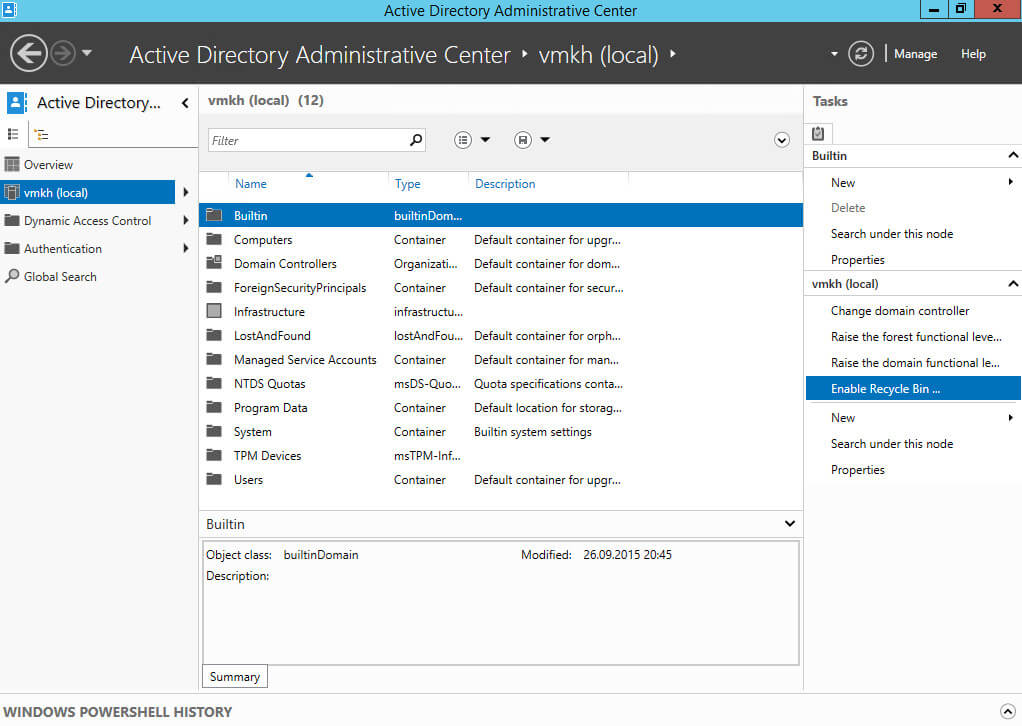
Теперь необходимо подтвердить включение корзины Active Directory.
Обратите внимание, в дальнейшем отключить корзину Active Directory будет невозможно.
Нажимаем на кнопку “OK”.
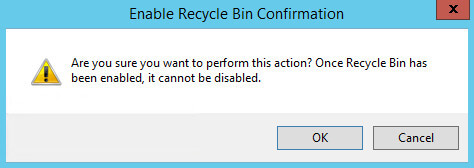
Процесс включения корзины Active Directory запущен.
Далее нужно обновить информацию в “Server Manager” и немного подождать, пока сведения о включении корзины Active Directory получат все контроллеры домена в лесу Active Directory.
Нажимаем на кнопку “OK”.
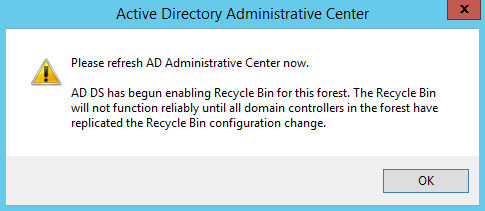
В “Server Manager” нажимаем на значок со стрелочками в правом верхнем углу экрана и ждем обновления информации в разделе с вашим доменом.
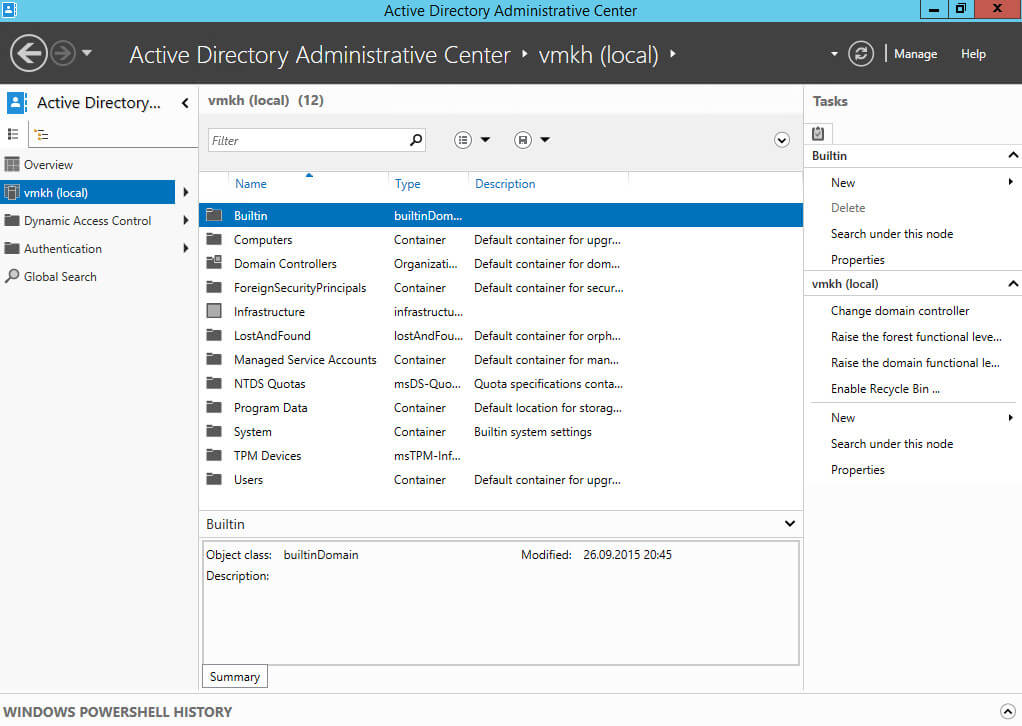
После обновления информации в “Server Manager” в разделе с вашим доменом появится новый контейнер “Deleted Objects”.

Теперь удалим учетную запись пользователя и попробуем восстановить ее из корзины Active Directory.
Переходим в контейнер “Users” и выбираем учетную запись пользователя, затем в меню справа нажимаем на кнопку “Delete”.
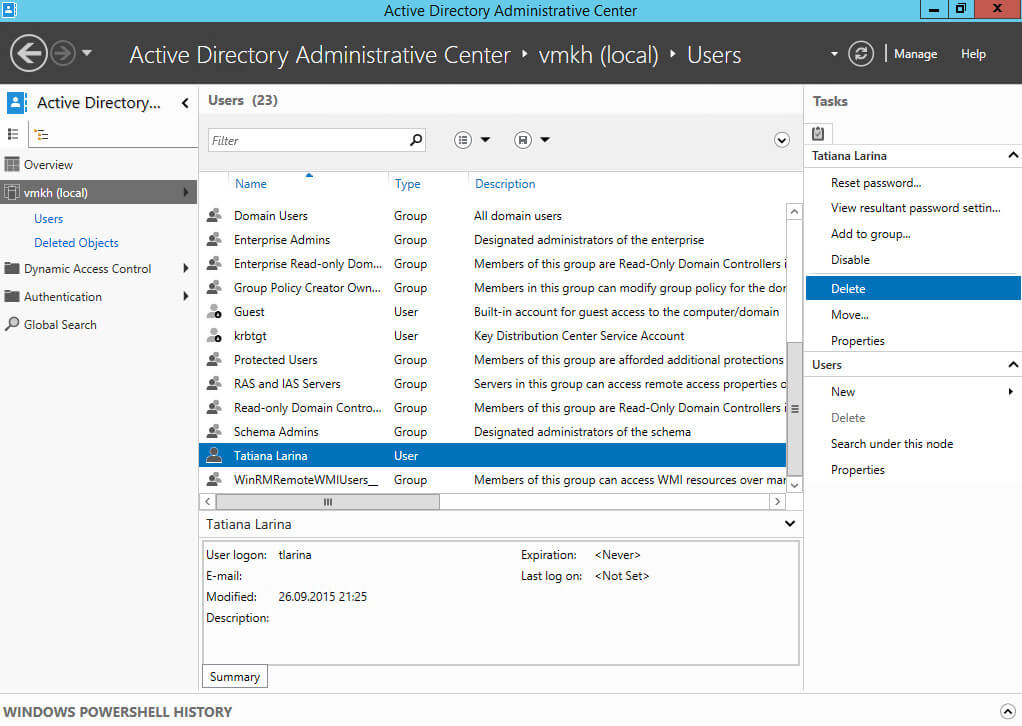
Теперь необходимо подтвердить удаление учетной записи пользователя.
Нажимаем на кнопку “OK”.
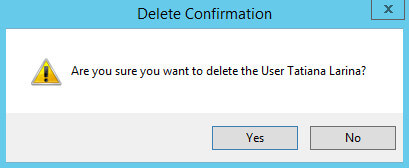
Чтобы восстановить удаленную учетную запись пользователя, необходимо перейти в контейнер “Deleted Objects” и выбрать учетную запись пользователя, которую нужно восстановить, затем в меню справа нажимаем на кнопку “Restore”.
Обратите внимание, восстановить объекты можно только в течение срока их жизни, который по умолчанию составляет 180 дней.
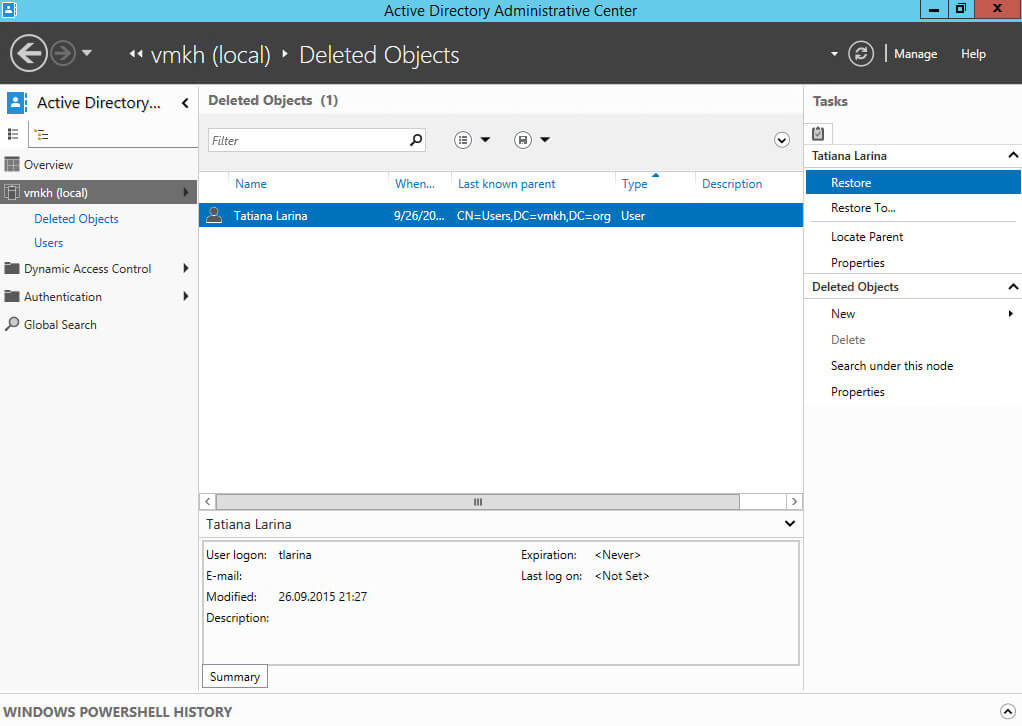
Учетная запись пользователя успешно восстановлена и снова появилась в контейнере “Users”.
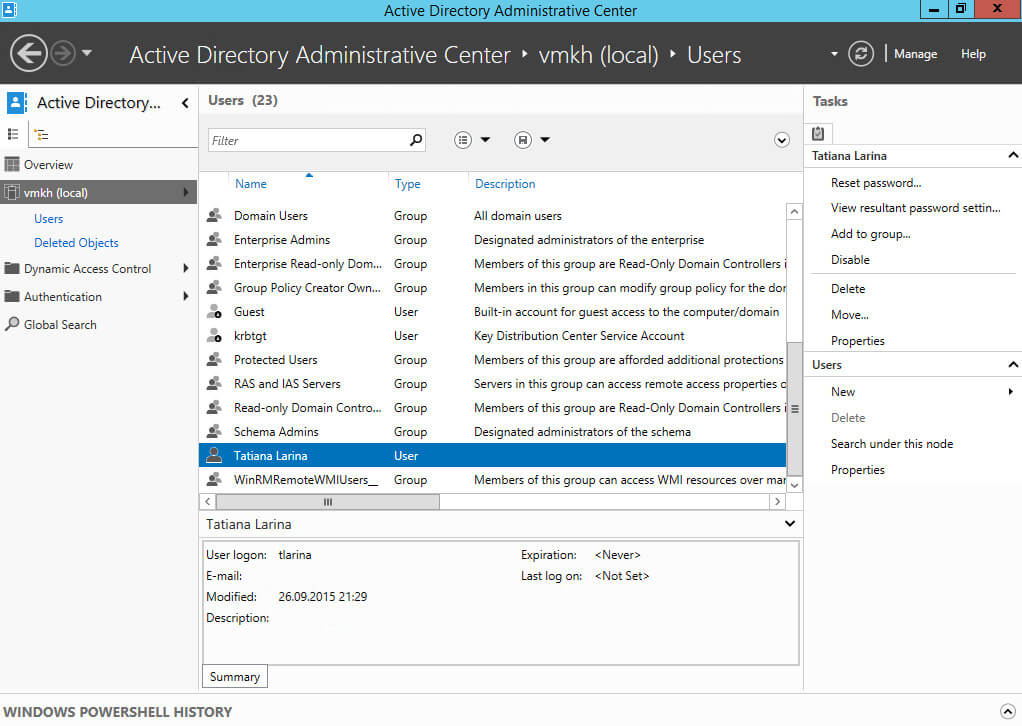
Мои курсы
🎓 Погрузитесь в мои обширные курсы по информационным технологиям, разработанные как для энтузиастов, так и для профессионалов. Независимо от того, хотите ли вы освоить Docker, покорить Kubernetes или углубить свои навыки в области DevOps, мои курсы предлагают структурированный путь к повышению вашего технического мастерства.
Мои услуги
💼 Загляните в мой каталог услуг и узнайте, как мы можем сделать вашу технологическую жизнь лучше. Будь то повышение эффективности вашей IT-инфраструктуры, развитие вашей карьеры или расширение технологических горизонтов — я здесь, чтобы помочь вам достичь ваших целей. От DevOps-трансформаций до сборки игровых компьютеров — давайте сделаем ваши технологии непревзойденными!
Пополнить запасы моего кофе
💡 Telegram | Boost
💖 PayPal
🏆 Patreon
💎 GitHub
🥤 BuyMeaCoffee
🍪 Ko-fi
Подпишись
⭐ Telegram | Блог
🎬 YouTube
🐦 Twitter
🎨 Instagram
🐘 Mastodon
🧵 Threads
🎸 Facebook
🧊 Bluesky
🎥 TikTok
🐈 GitHub
Этот контент создан искусственным интеллектом?
Нет! Каждая статья — результат моей работы, наполненной страстью к Docker и десятилетиями опыта в IT. Я применяю ИИ для улучшения грамматики, чтобы обеспечить четкость технических деталей, однако все идеи, стратегии и рекомендации исключительно мои. Этот метод иногда может вызывать срабатывание детекторов ИИ, но можете быть уверены, что вся представленная информация и опыт — подлинно мои.

